ArchimedesLookup (09.15.25)
Kako ukloniti otmičara ArchimedesLookup Browser s MacaKad primijetite da se vaš preglednik ponaša čudno, poput slučajnih preusmjeravanja ili previše oglasa u vašem pregledniku, tada je vaš sustav vjerojatno zaražen zlonamjernim softverom. To može biti adware, špijunski softver, otmičar preglednika, PUP ili sve gore navedeno.
I to nije iznenađujuće. Većina oglasnog softvera također je kategorizirana kao otmičar preglednika i kao PUP zbog svog ponašanja. Ne postoji određena granica između ovih kategorija jer većina napadača eksperimentira na tome koju bi vrstu zlonamjernog softvera bilo lakše ubaciti u sustav, a teže razbiti.
Najbolji način da saznate koji je adware / otmičar prisutan u vašem sustavu je provjerom na koji URL se preusmjerava kada pregledavate ili izvršavate pretragu. Druga je mogućnost provjeriti koja su proširenja nedavno instalirana u vaš preglednik. Ako i dalje budete preusmjeravani na Safe Finder i u svom pregledniku vidite dodatak ArchimedesLookup, tada je vaše računalo zaraženo otmičarem preglednika ArchimedesLookup.
Što je ArchimedesLookup?ArchimedesLookup je adware program koji cilja Mac korisnici koji koriste varljive metode distribucije, poput lažnih skočnih prozora za ažuriranje Flash Player-a i paketa s paketima aplikacija. Ovaj zlonamjerni softver također je kategoriziran kao otmičar preglednika jer uglavnom utječe na preglednik pogođenog Maca.
Jednom kada se zlonamjerni softver infiltrirao u sustav, instalira dodatak za preglednik za Safari, Mozilla Firefox i Google Chrome ili neki drugi web preglednik. Također mijenja URL početne stranice i nove kartice u URL web stranice koja hostira svoje oglase.
Što radi ArchimedesLookup?ArchimedesLookup povezan je s popularnom adware kampanjom Adload, zajedno s otmičarima MainReady, CreativeSearch, SearchWebSvc, ProductEvent, DataQuest i AgileHelp. Ova grupa adwarea poznata je po preusmjeravanju svojih žrtava na Safe Finder, koji je lažna tražilica. Ovo je također postavljeno kao zadana tražilica pretraživača, bez znanja i dopuštenja korisnika. Međutim, drugi su korisnici izvijestili o preusmjeravanju na poddomene akamaihd.net, što nagovještava da je ovaj zlonamjerni softver dio šire mreže zlonamjernih aplikacija.
Osim dosadnih preusmjeravanja, žrtve otmičara preglednika ArchimedesLookup također pate od nametljive reklame, uključujući kupone, ponude, skočne prozore i promocije, kao i povećani broj mrežnih prijevara.
Ono što ArchimedesLookup čini opasnijim je ono što radi iza kulisa. ArchimedesLookup prikuplja podatke vašeg preglednika u pozadini, uključujući osjetljive podatke poput bankovnih podataka i lozinki. To je zato što je proširenje preglednika ArchimedesLookup instalirano s povišenim dozvolama, što znači da može čitati i mijenjati postavke u vašem pregledniku. Zapravo prvo što napravi jest da promijeni vašu zadanu tražilicu, URL početne stranice i stranicu nove kartice.
Ovako izgleda opis proširenja ArchimedesLookup:
Dopuštenja za “ ArchimedesLookup ”
Sadržaj web stranice
Može čitati osjetljive podatke s web stranica, uključujući lozinke, telefonske brojeve i kreditne kartice na: svim web stranicama
Povijest pregledavanja
Može vidjeti kada posjetite: sve web stranice
Podaci koje prikuplja ArchimedesLookup obično se koriste za isporuku personaliziranih i ciljanih reklama korisniku. Kad malo bolje razmislite, oglasi koje vidite u pregledniku obično su povezani s web mjestima koja ste prethodno posjetili ili proizvodima koje ste prije kliknuli. To je zato što ArchimedesLookup gleda vaše upite za pretraživanje i povijest pregledavanja kako bi saznao vaše interese.
Također postoji velika mogućnost da se prikupljeni podaci ArchimedesLookup prodaju trećim stranama, poput marketinških agencija i drugih hakeri zainteresirani za ovu vrstu podataka.
Dakle, ako ste primijetili neobične promjene u postavkama preglednika, morate istražiti što je prije moguće kako biste spriječili veću štetu koju čini malware ArchimedesLookup.
Uklanjanje ArchimedesLookup UputeAko smatrate da je vaše računalo zaraženo otmičarem preglednika ArchimedesLookup, morate ga se odmah riješiti sa svog Maca.
Evo detaljnih vodiča o uklanjanju otmičara preglednika ArchimedesLookup:
1. korak: Brisanje nepoznatih profila.Profili omogućuju korisnicima Maca da kontroliraju radnje i ponašanje macOS-a. Uobičajeni korisnik ne može promijeniti nijedan profil koji je kreirao administrator. Zlonamjerni softver, poput ArchimedesLookup, obično stvara nove profile kako bi spriječio korisnika da deinstalira zlonamjernu aplikaciju ili poništi promjene izvršene u sustavu.
Dakle, prvi korak u brisanju ArchimedesLookup je uklanjanje svih profila stvorenih zlonamjerni softver. Da biste to učinili:
Sljedeći je korak uklanjanje ArchimedesLookup PUP-a s vašeg Maca. Naziv PUP-a može se razlikovati od ArchimedesLookup-a kako bi vas spriječio da ga povežete sa zlonamjernim softverom. Dakle, osim ArchimedesLookup, trebate potražiti i druge zlonamjerne programe koji su se iznenada instalirali na vaš Mac bez vašeg dopuštenja.
Da biste deinstalirali ArchimedesLookup, slijedite korake u nastavku:
Da biste spriječili da ArchimedesLookup ponovno zarazi vaš Mac, morate biti sigurni da su sve datoteke povezane sa zlonamjernim softverom izbrisane. Da biste to učinili:
- / Library / LaunchAgents
- ~/Library/LaunchAgents
- / Library / Application Support
- / Library / LaunchDaemons
- ~ / Library / Application Support / com.ArchimedesLookup / ArchimedesLookup
- ~ / Library / Application Support / com.ArchimedesLookupDaemon / ArchimedesLookup
- ~ / Library / LaunchAgents / com.ArchimedesLookup.plist
- ~ / Library / LaunchDaemons / com.ArchimedesLookupDaemon.plist
Posljednji je korak vraćanje svih promjena koje je izvršio ArchimedesLookup na vašem preglednik. Možete slijediti donje upute ovisno o pregledniku na koji utječe zlonamjerni softver:
Kako ukloniti ArchimedesLookup s Google ChromeaDa biste u potpunosti uklonili ArchimedesLookup s računala, morate poništiti sve promjene na Google Chromeu, deinstalirati sumnjiva proširenja, dodaci i dodaci koji su dodani bez vašeg dopuštenja.
Slijedite upute u nastavku za uklanjanje ArchimedesLookup iz Google Chromea:
1. Izbrišite zlonamjerne dodatke. Pokrenite aplikaciju Google Chrome, a zatim kliknite ikonu izbornika u gornjem desnom uglu. Odaberite Više alata & gt; Proširenja. Potražite ArchimedesLookup i druga zlonamjerna proširenja. Označite ova proširenja koja želite deinstalirati, a zatim kliknite Ukloni da biste ih izbrisali. 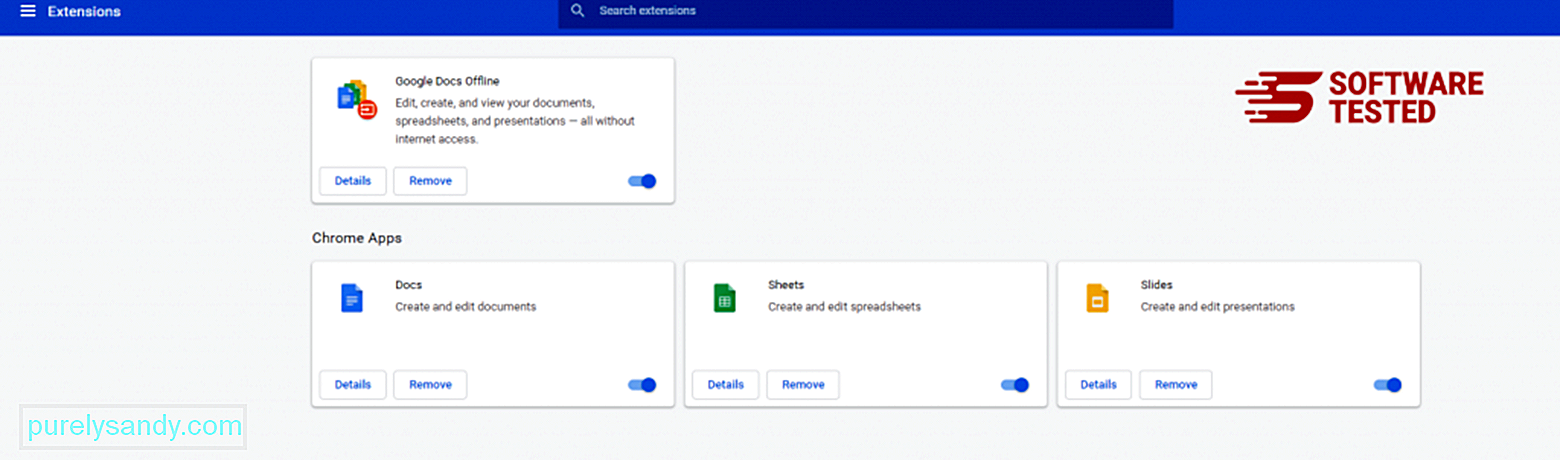
Kliknite ikonu izbornika Chrome i odaberite Postavke . Kliknite Pri pokretanju , a zatim označite Otvori određenu stranicu ili skup stranica . Možete postaviti novu stranicu ili postojeće stranice koristiti kao početnu. 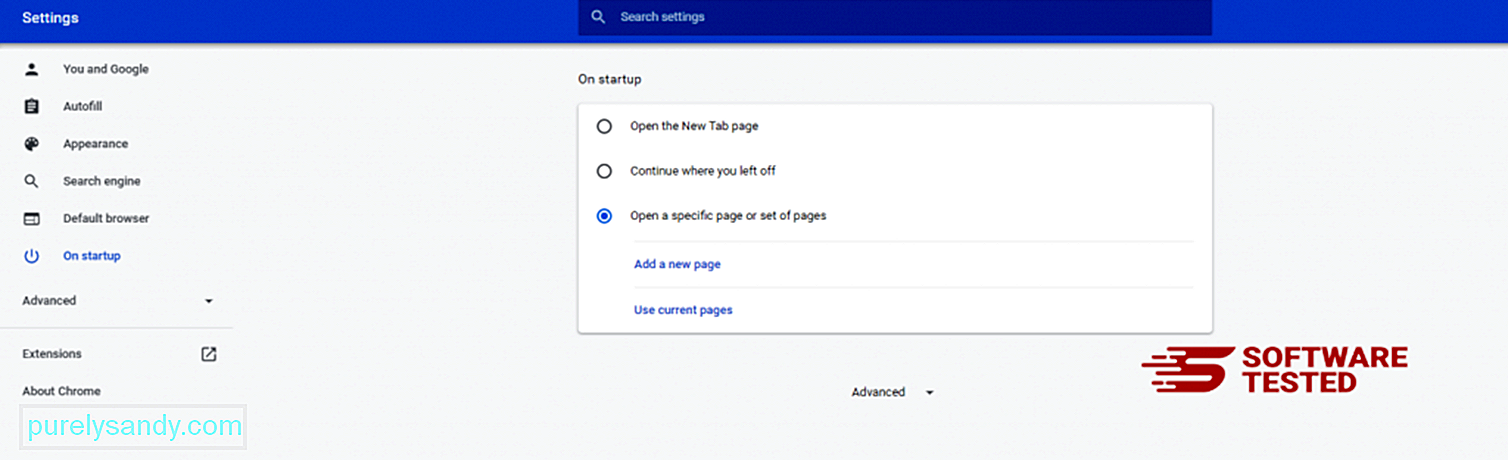
Vratite se na ikonu izbornika preglednika Google Chrome i odaberite Postavke & gt; Tražilica , a zatim kliknite Upravljanje tražilicama . Vidjet ćete popis zadanih tražilica dostupnih za Chrome. Izbrišite bilo koju tražilicu za koju mislite da je sumnjiva. Kliknite izbornik s tri točke pored tražilice i kliknite Ukloni s popisa. 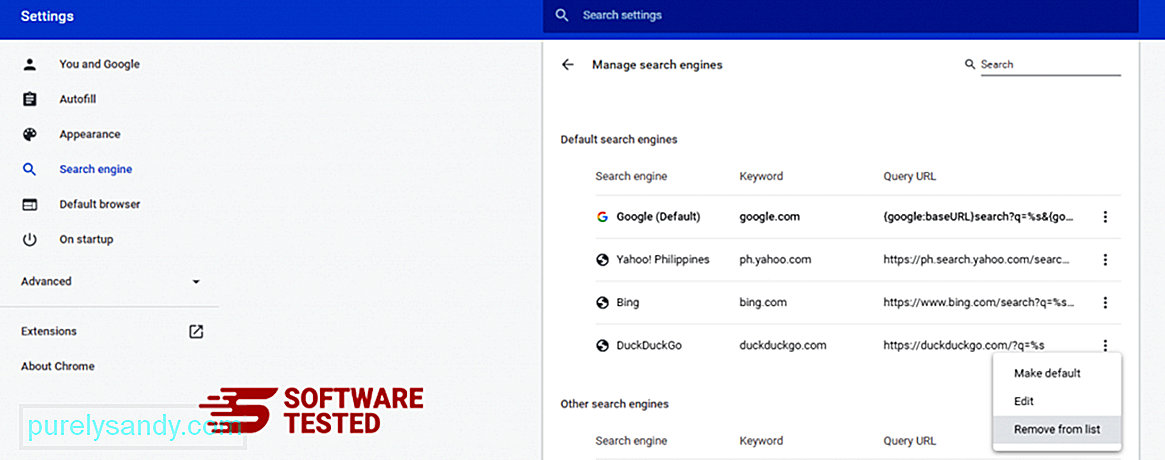
Kliknite ikonu izbornika koja se nalazi u gornjem desnom kutu preglednika i odaberite Postavke . Pomaknite se do dna stranice, a zatim kliknite Vrati postavke na izvorne zadane postavke pod Vrati na zadano i očisti. Kliknite gumb Poništi postavke da biste potvrdili radnju. 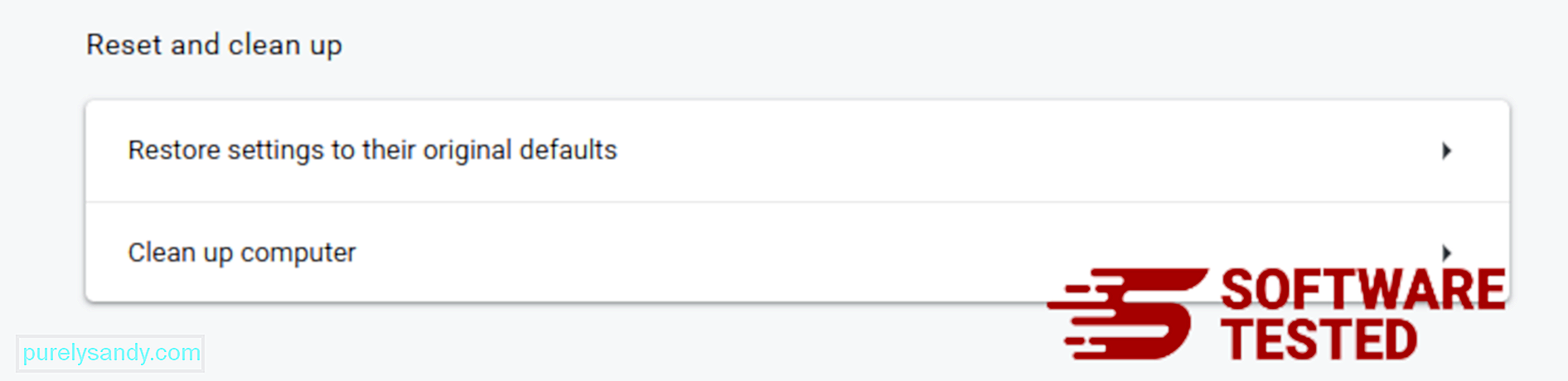
Ovaj će korak resetirati vašu početnu stranicu, novu karticu, tražilice, prikvačene kartice i proširenja. Međutim, vaše oznake, povijest preglednika i spremljene lozinke bit će spremljene.
Kako izbrisati ArchimedesLookup iz Mozille FirefoxBaš kao i drugi preglednici, i malware pokušava promijeniti postavke Mozille Firefox. Morate poništiti ove promjene da biste uklonili sve tragove ArchimedesLookup. Slijedite korake u nastavku da biste u potpunosti izbrisali ArchimedesLookup iz Firefoxa:
1. Deinstalirajte opasna ili nepoznata proširenja.Provjerite ima li u Firefoxu nepoznatih proširenja koja se ne sjećate da ste instalirali. Postoji velika šansa da je ova proširenja instalirao zlonamjerni softver. Da biste to učinili, pokrenite Mozilla Firefox, kliknite ikonu izbornika u gornjem desnom kutu, a zatim odaberite Dodaci & gt; Proširenja .
U prozoru Proširenja odaberite ArchimedesLookup i druge sumnjive dodatke. Kliknite izbornik s tri točke pored proširenja, a zatim odaberite Ukloni da biste izbrisali ta proširenja. 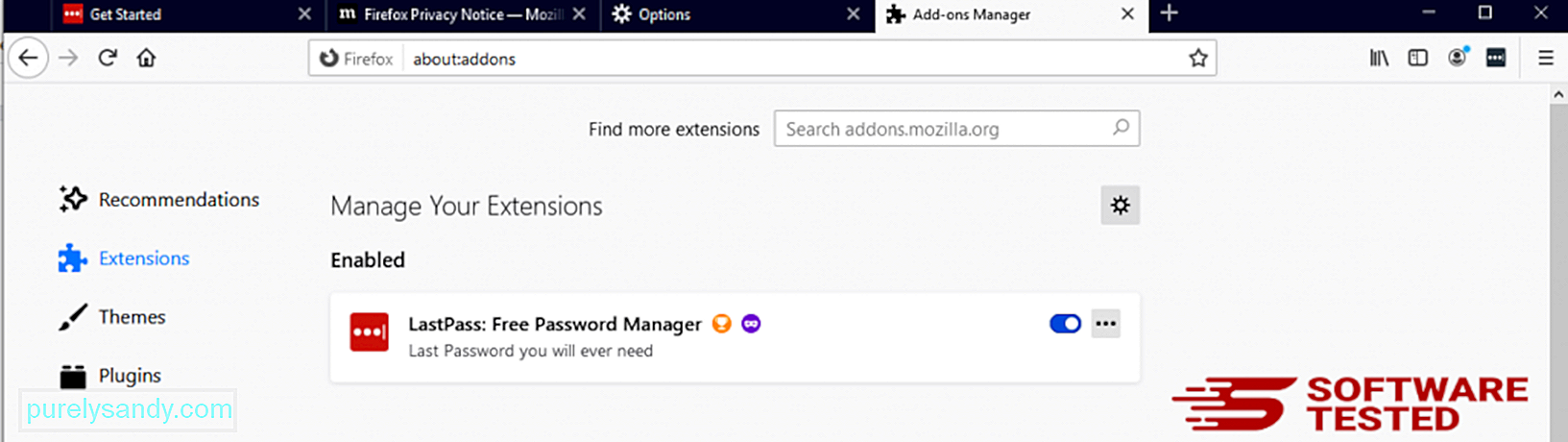
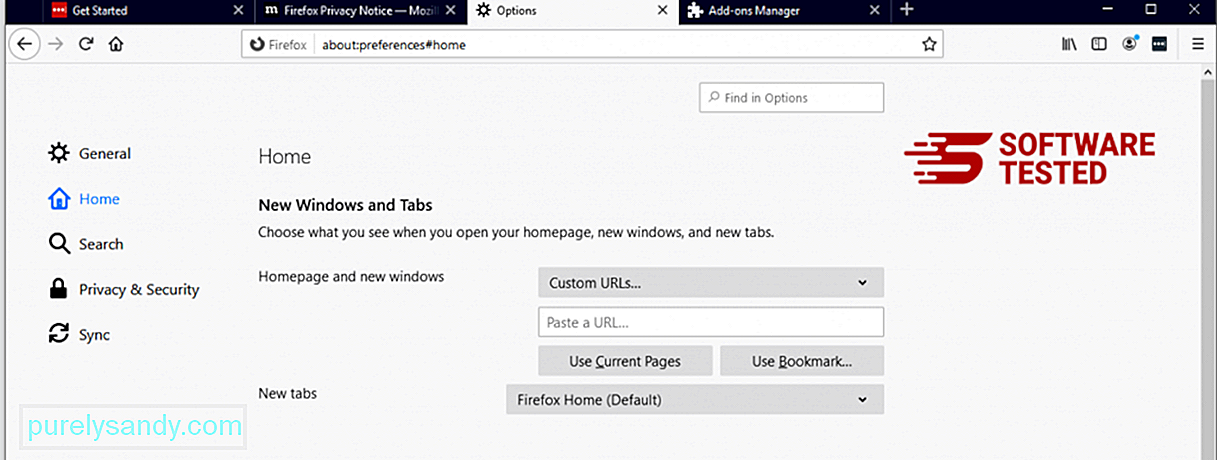
Kliknite izbornik Firefox u gornjem desnom kutu preglednika, a zatim odaberite Opcije & gt; Općenito. Izbrišite zlonamjernu početnu stranicu i unesite željeni URL. Ili možete kliknuti Vrati da biste prešli na zadanu početnu stranicu. Kliknite U redu da biste spremili nove postavke.
3. Resetirajte Mozilla Firefox. Idite na izbornik Firefox, a zatim kliknite na upitnik (Pomoć). Odaberite Informacije o rješavanju problema. Pritisnite gumb Osvježi Firefox kako biste pregledniku dali novi početak. 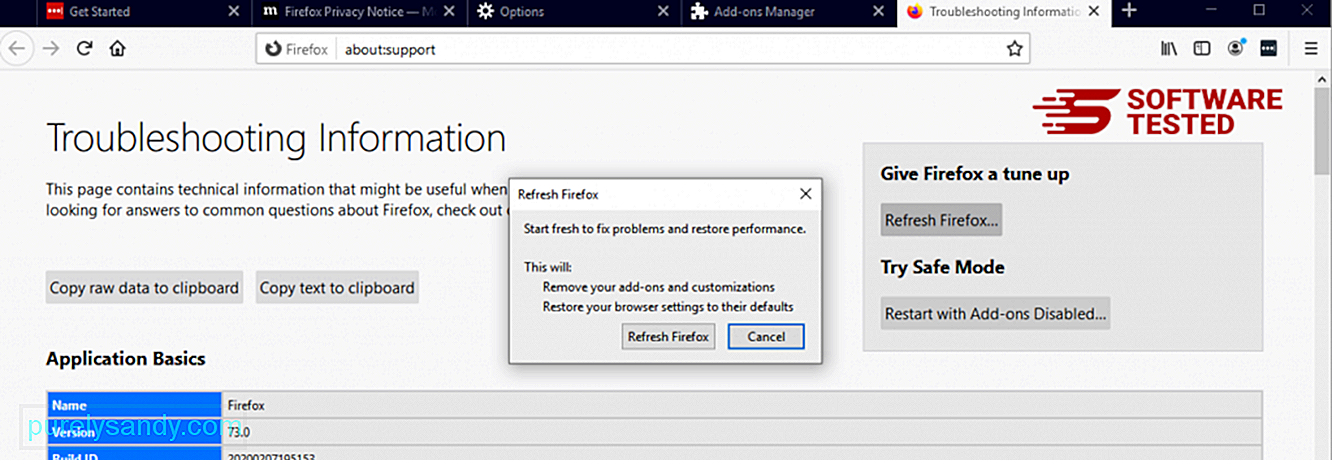
Nakon što dovršite gore navedene korake, ArchimedesLookup u potpunosti će se ukloniti iz preglednika Mozilla Firefox.
Kako se riješiti ArchimedesLookup-a iz Internet ExploreraDa biste osigurali da zlonamjerni softver koji hakiran je vaš preglednik potpuno nestao i da su sve neovlaštene promjene stornirane u Internet Exploreru, slijedite korake navedene u nastavku:
1. Riješite se opasnih dodataka. Kada zlonamjerni softver otme vaš preglednik, jedan od očitih znakova je kada vidite dodatke ili alatne trake koji se iznenada pojavljuju u programu Internet Explorer bez vašeg znanja. Da biste deinstalirali ove dodatke, pokrenite Internet Explorer , kliknite ikonu zupčanika u gornjem desnom kutu preglednika da biste otvorili izbornik, a zatim odaberite Upravljanje dodacima. 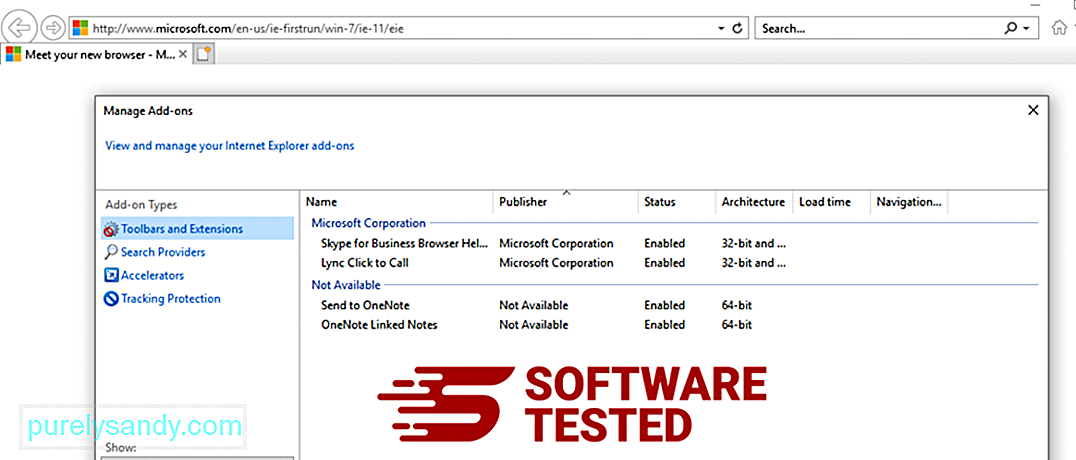
Kad vidite prozor Upravljanje dodacima, potražite (naziv zlonamjernog softvera) i druge sumnjive dodatke / dodatke. Te dodatke / dodatke možete onemogućiti klikom na Onemogući . 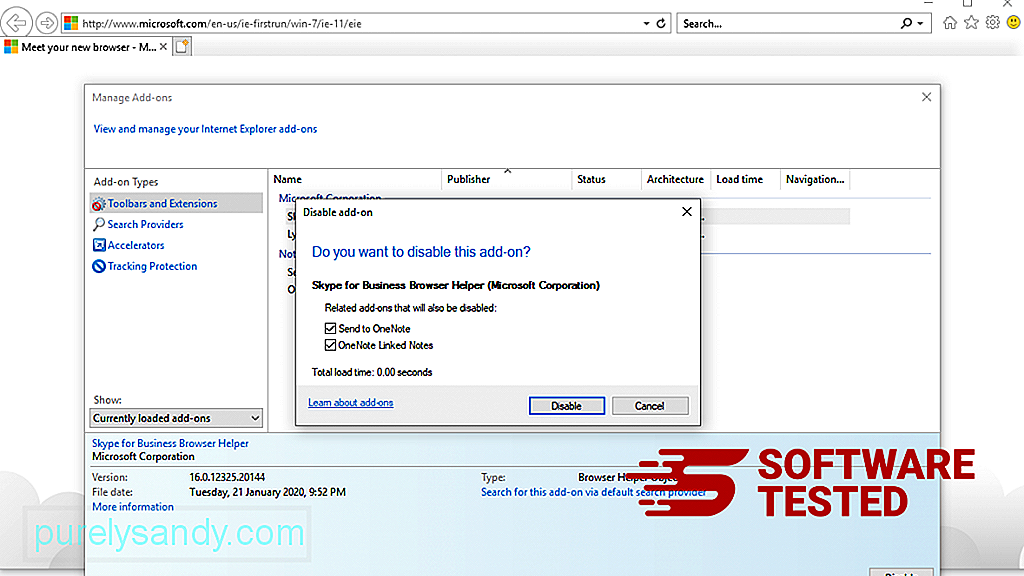
Ako odjednom imate drugu početnu stranicu ili je promijenjena vaša zadana tražilica, možete je vratiti putem postavki Internet Explorera. Da biste to učinili, kliknite ikonu zupčanika u gornjem desnom kutu preglednika, a zatim odaberite Internetske mogućnosti . 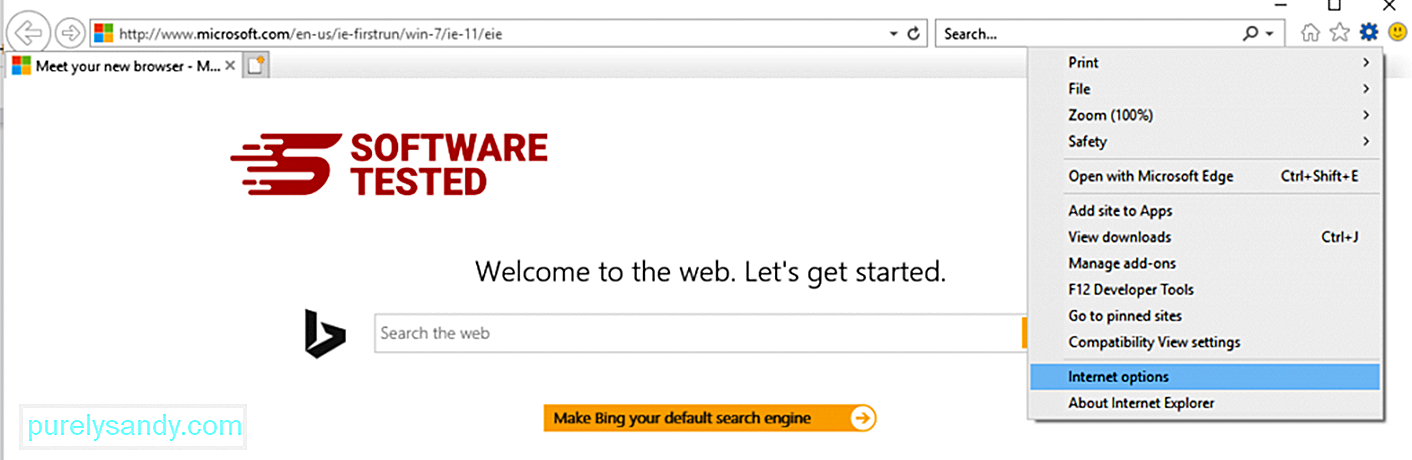
Na kartici Općenito izbrišite URL početne stranice i unesite željenu početnu stranicu. Kliknite Primijeni da biste spremili nove postavke. 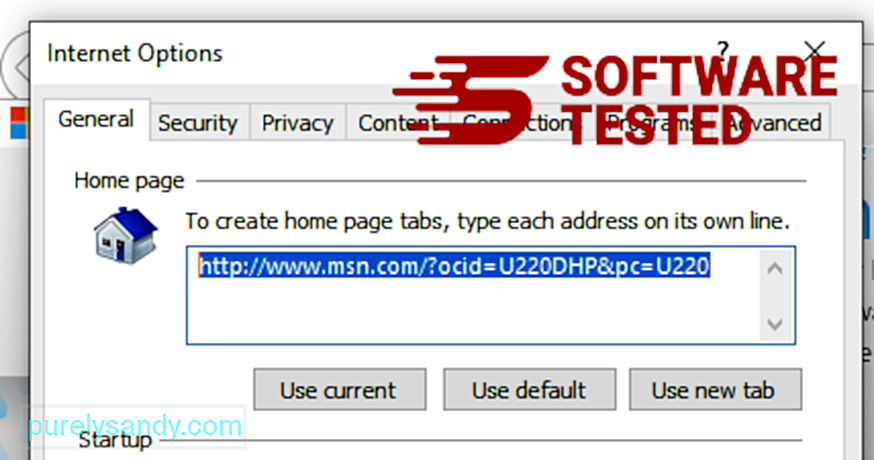
Na izborniku Internet Explorer (ikona zupčanika na vrhu) odaberite Internetske mogućnosti . Kliknite karticu Napredno , a zatim odaberite Poništi . 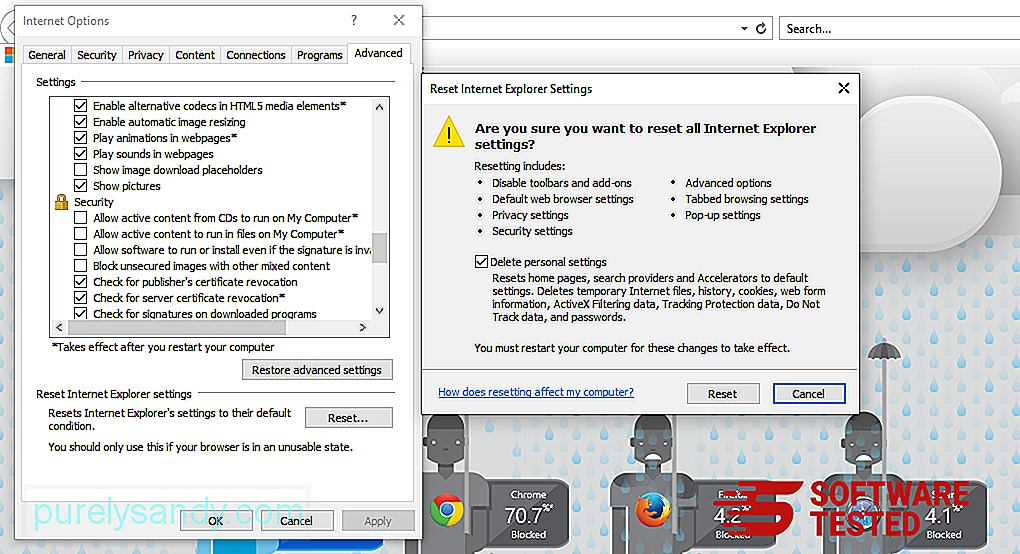
U prozoru za poništavanje označite Izbriši osobne postavke i još jednom kliknite gumb Poništi da biste potvrdili radnju.
Kako Deinstalirajte ArchimedesLookup na Microsoft EdgeuAko sumnjate da je vaše računalo zaraženo zlonamjernim softverom i mislite da je to utjecalo na vaš preglednik Microsoft Edge, najbolje je resetirati preglednik.
Tamo dva su načina resetiranja postavki Microsoft Edgea kako biste u potpunosti uklonili sve tragove zlonamjernog softvera na računalu. Dodatne informacije potražite u uputama u nastavku.
1. metoda: Resetiranje putem postavki Edgea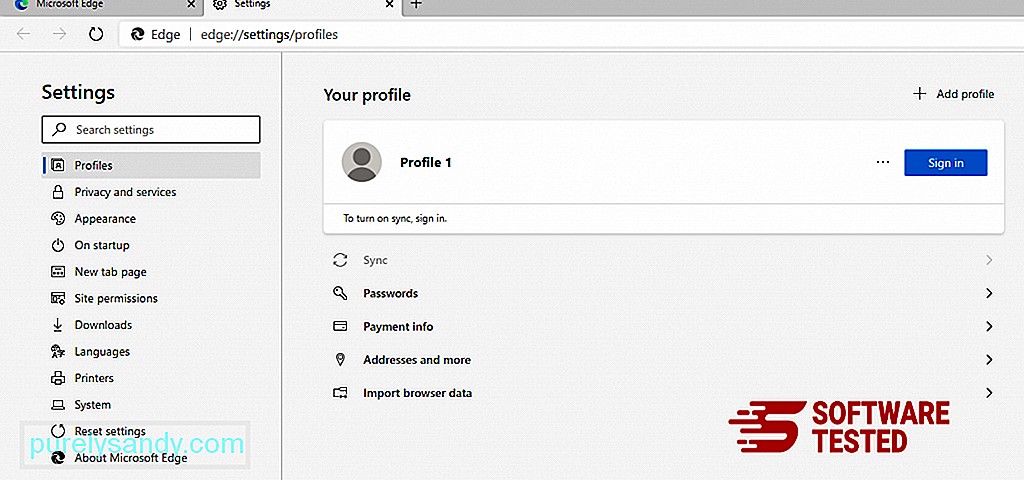
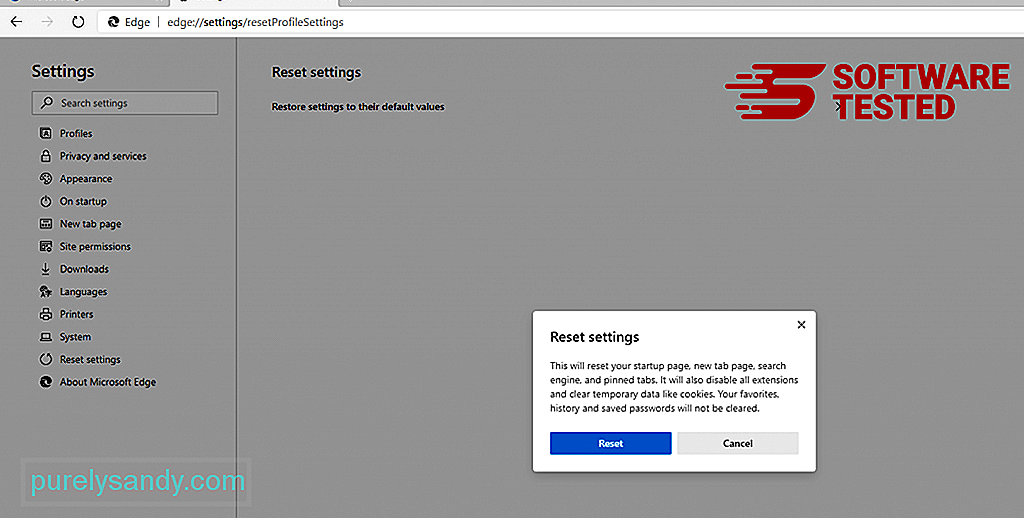
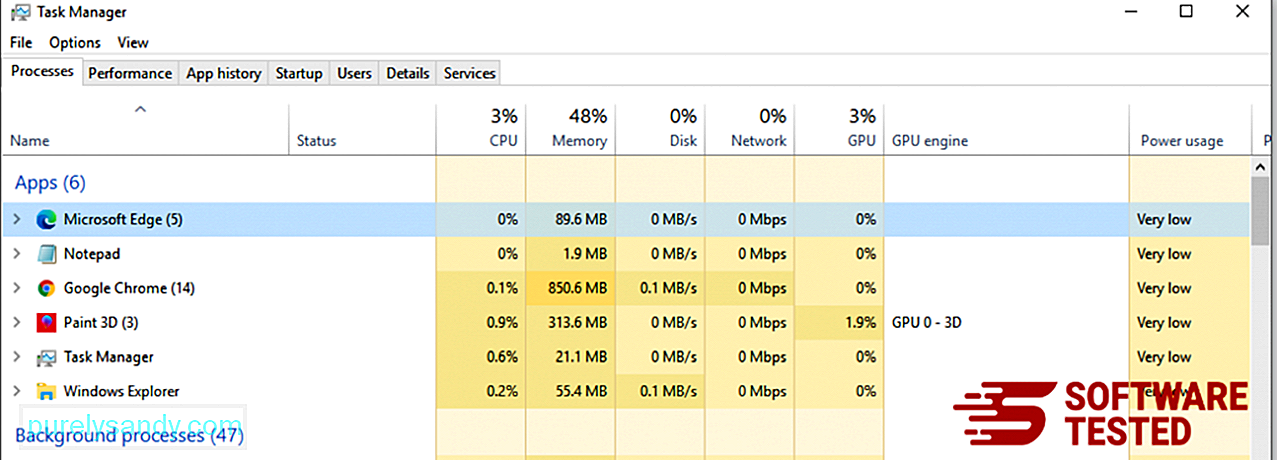
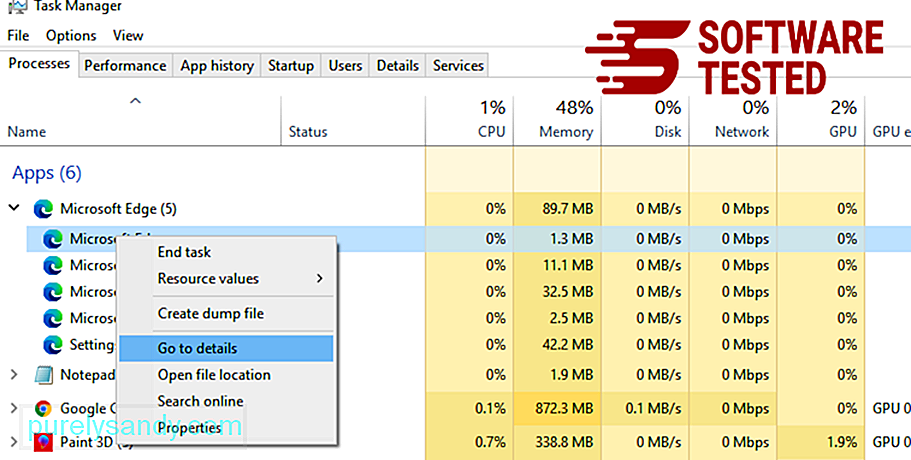
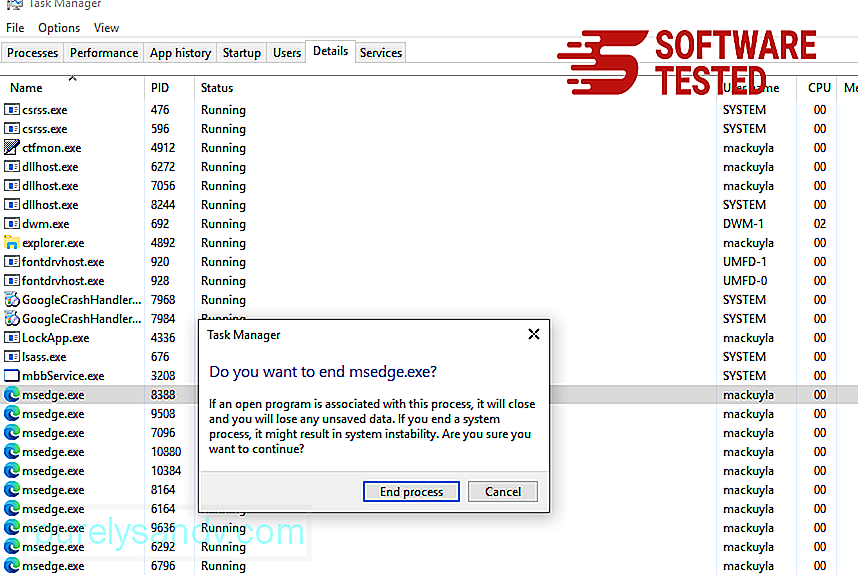
Drugi način za poništavanje Microsoft Edgea koristi se naredbama. Ovo je napredna metoda koja je izuzetno korisna ako se vaša aplikacija Microsoft Edge stalno ruši ili se uopće ne otvori. Svakako napravite sigurnosnu kopiju svojih važnih podataka prije nego što upotrijebite ovu metodu.
Evo koraka za to:
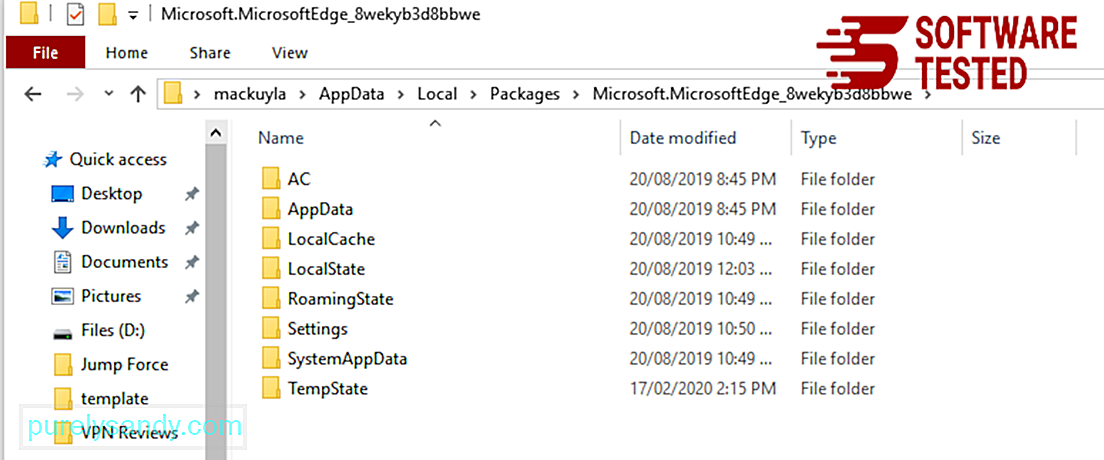
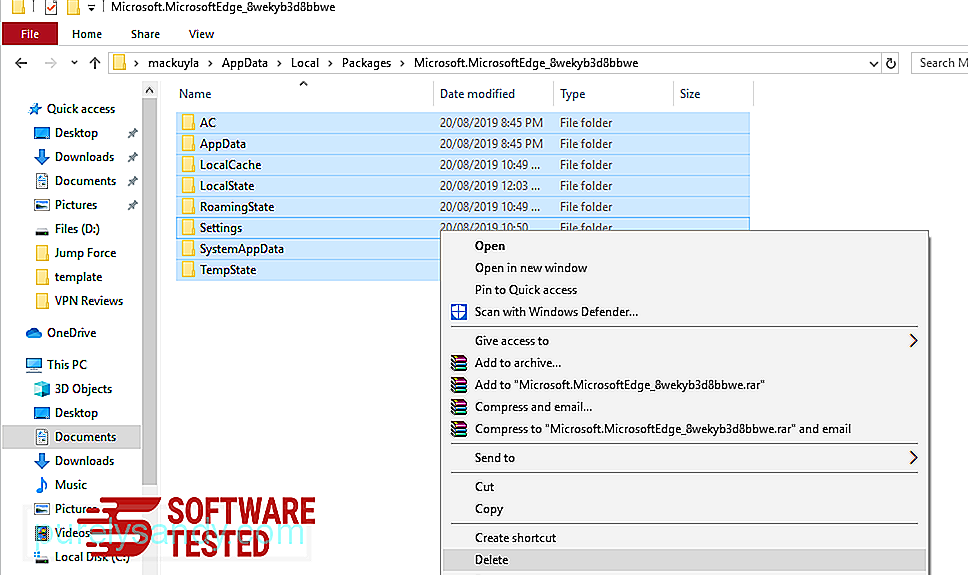
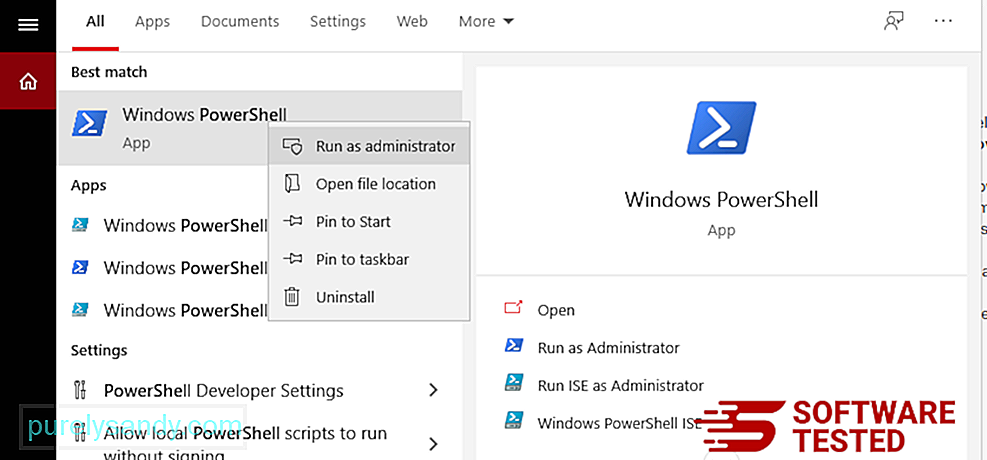
Get-AppXPackage -AllUsers -Name Microsoft.MicrosoftEdge | Foreach {Add-AppxPackage -DisableDevelopmentMode -Register $ ($ _. InstallLocation) \ AppXManifest.xml -Verbose} 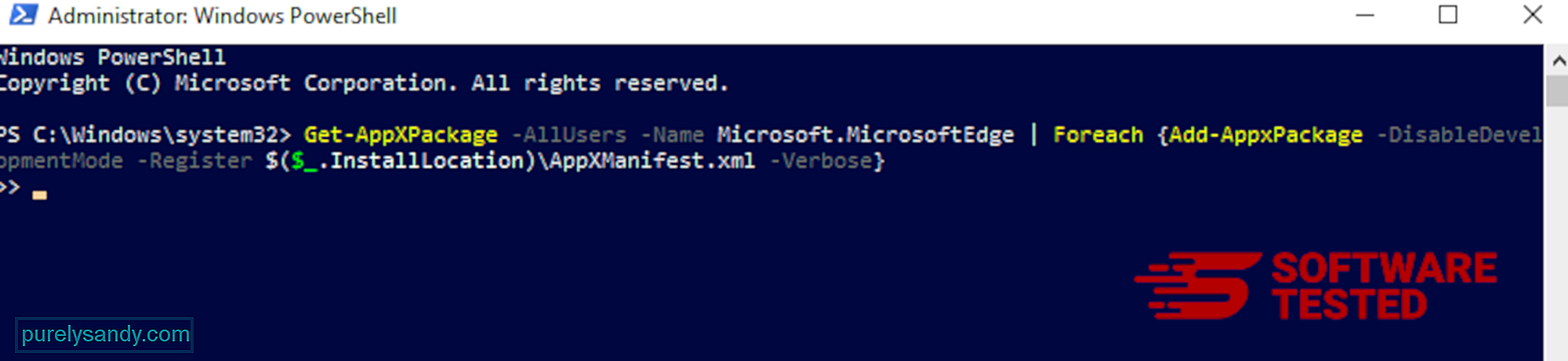
Preglednik računala jedno je od glavnih ciljeva zlonamjernog softvera - promjena postavki, dodavanje novih proširenja i promjena zadane tražilice. Dakle, ako sumnjate da je vaš Safari zaražen ArchimedesLookupom, ovo su koraci koje možete poduzeti:
1. Izbrišite sumnjiva proširenja Pokrenite web preglednik Safari i na vrhu izbornika kliknite Safari . Na padajućem izborniku kliknite Postavke . 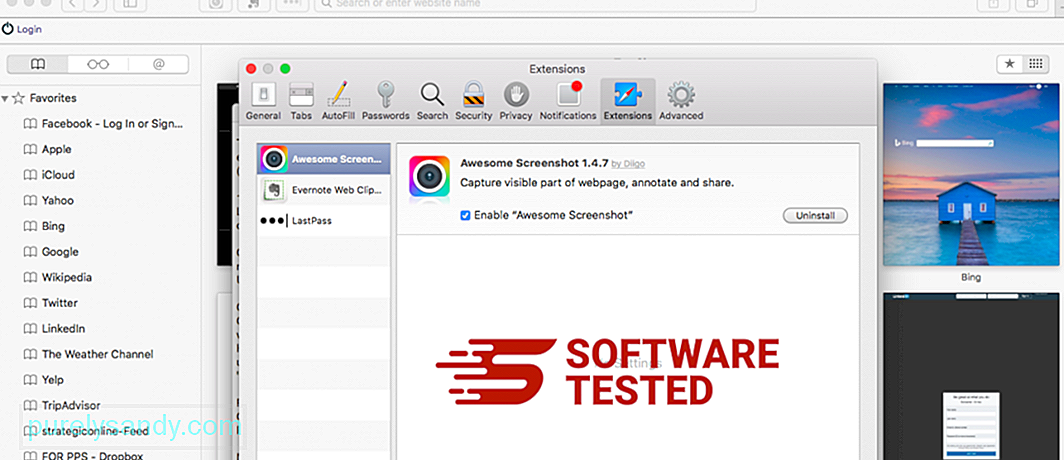
Kliknite karticu Proširenja na vrhu, a zatim na lijevom izborniku pogledajte popis trenutno instaliranih proširenja. Potražite ArchimedesLookup ili druga proširenja za koja se ne sjećate da su ih instalirali. Kliknite gumb Deinstaliraj da biste uklonili proširenje. Učinite to za sva sumnjiva zlonamjerna proširenja.
2. Vratite promjene na početnu stranicuOtvorite Safari, a zatim kliknite Safari & gt; Postavke. Kliknite Općenito . Pogledajte polje Početna stranica i provjerite je li to uređeno. Ako je vašu početnu stranicu promijenio ArchimedesLookup, izbrišite URL i unesite početnu stranicu koju želite koristiti. Obavezno navedite http: // prije adrese web stranice.
3. Resetiranje Safarija 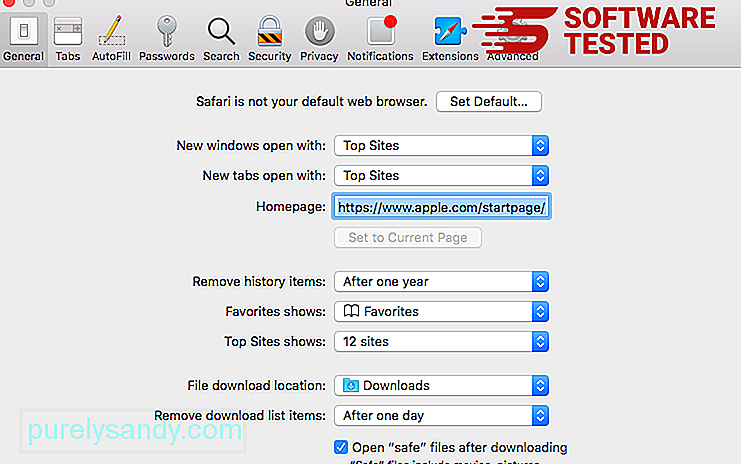
Otvorite aplikaciju Safari i kliknite Safari na izborniku u gornjem lijevom kutu zaslona. Kliknite Poništi Safari. Otvorit će se dijaloški prozor u kojem možete odabrati koje elemente želite resetirati. Zatim kliknite gumb Poništi da biste dovršili radnju.
Youtube video: ArchimedesLookup
09, 2025

